Jak zaplanować rozmowę FaceTime na iPhonie, iPadzie i komputerze Mac

Czy kiedykolwiek chciałeś wcześniej zaplanować ważną rozmowę FaceTime? Skorzystaj z tego wbudowanego obejścia.
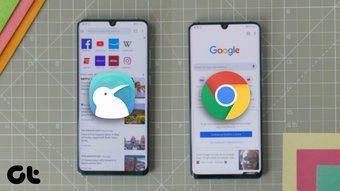
Sklep Google Play jest pełen aplikacji przeglądarkowych, z których wszystkie mają jedną wyróżniającą się funkcję, która odróżnia je od reszty. Jednak większość użytkowników zadowala się Google Chrome , ponieważ jest ona fabrycznie zainstalowana na zdecydowanej większości urządzeń z Androidem.
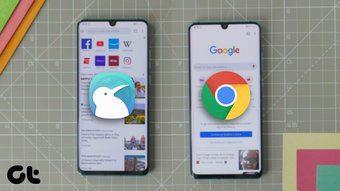
Jednak wielu użytkowników przysięga na alternatywy, takie jak Opera , Firefox , a ostatnio Kiwi, które oferują niesamowite funkcje, których nie znajdziesz w Chrome. W tym artykule przyjrzymy się bliżej przeglądarce Kiwi, aby sprawdzić, czy może zastąpić Chrome w telefonie.
Rozmiar aplikacji
Zacznijmy od rozmiaru obu aplikacji. Na moim OnePlus 5 Google Chrome zajmuje 204 MB, a przeglądarka Kiwi zajmuje tylko 139 MB.
Interfejs użytkownika
Następnie porozmawiajmy o interfejsie użytkownika. Możliwe, że znasz już interfejs Chrome — jest przejrzysty, minimalny i zawiera wszystkie przydatne rzeczy bezpośrednio na stronie głównej. Otrzymasz dostęp do paska wyszukiwania Google, linków do wszystkich najczęściej odwiedzanych stron, a także wybranych artykułów przygotowanych specjalnie dla Ciebie.
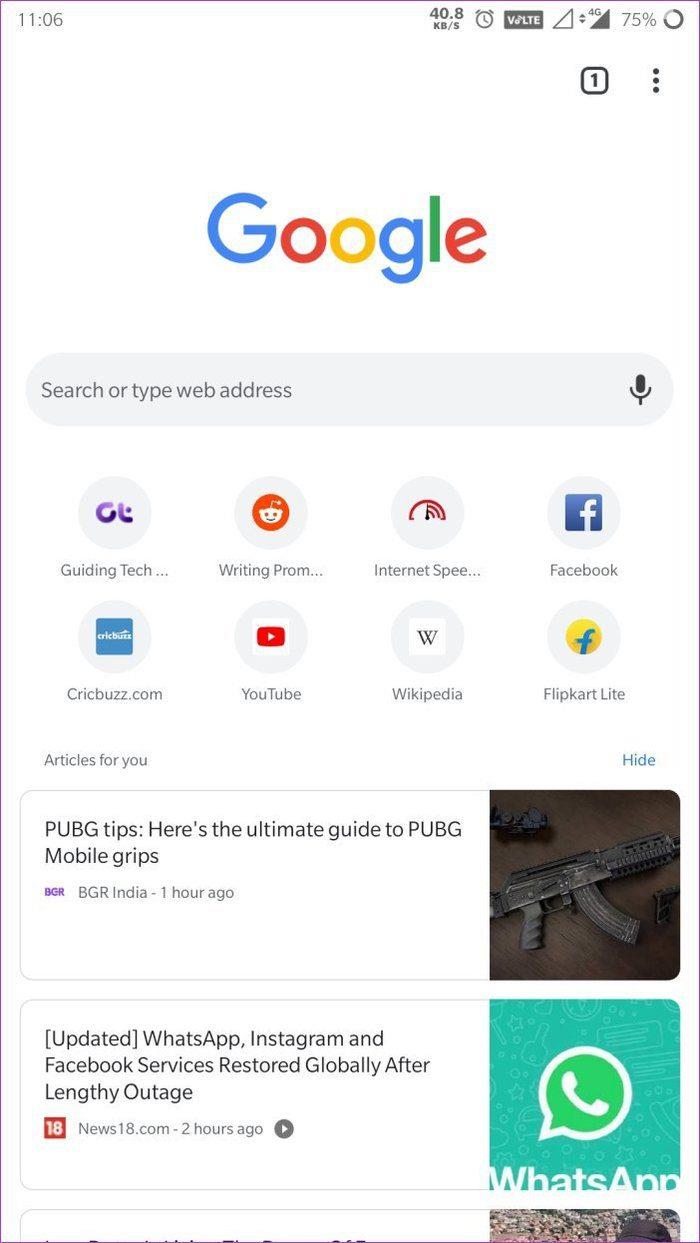
Chrom
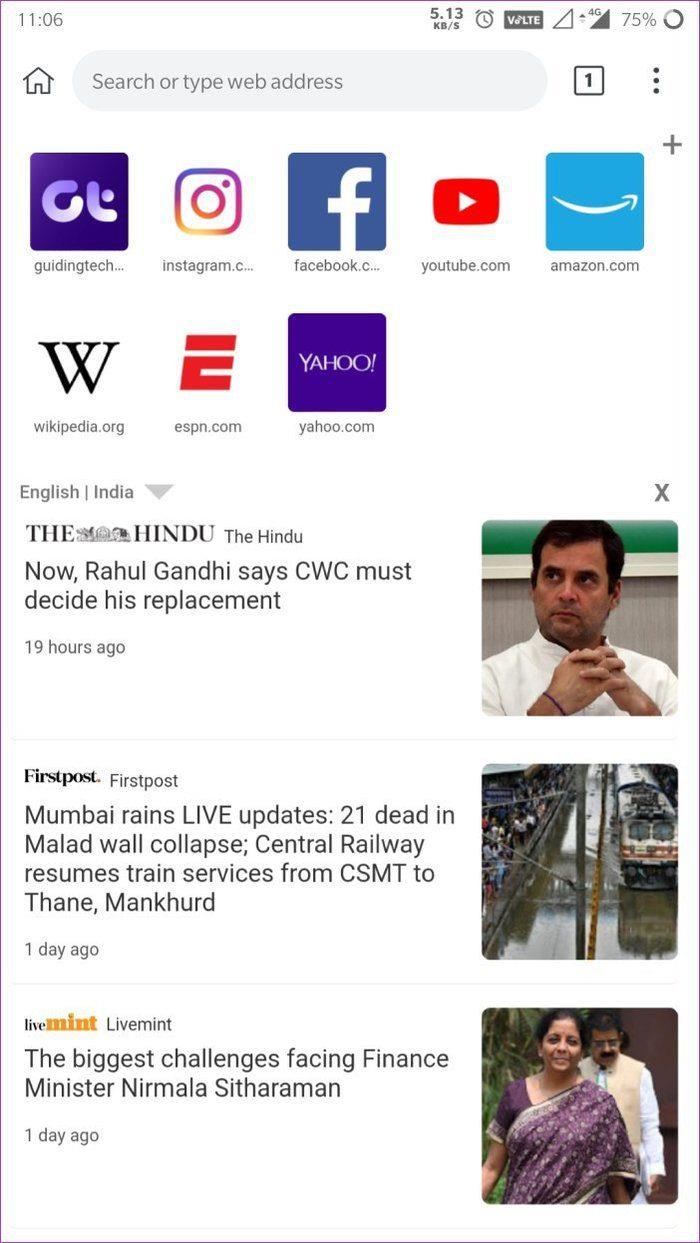
kiwi
Z Kiwi dostajesz prawie taką samą ofertę. Zastanawiać się dlaczego? Cóż, to dlatego, że Kiwi jest przeglądarką opartą na Chromium, która jest zbudowana na tej samej podstawie co Chrome. Ma również pasek wyszukiwania u góry, kilka linków do często odwiedzanych witryn i kilka artykułów.
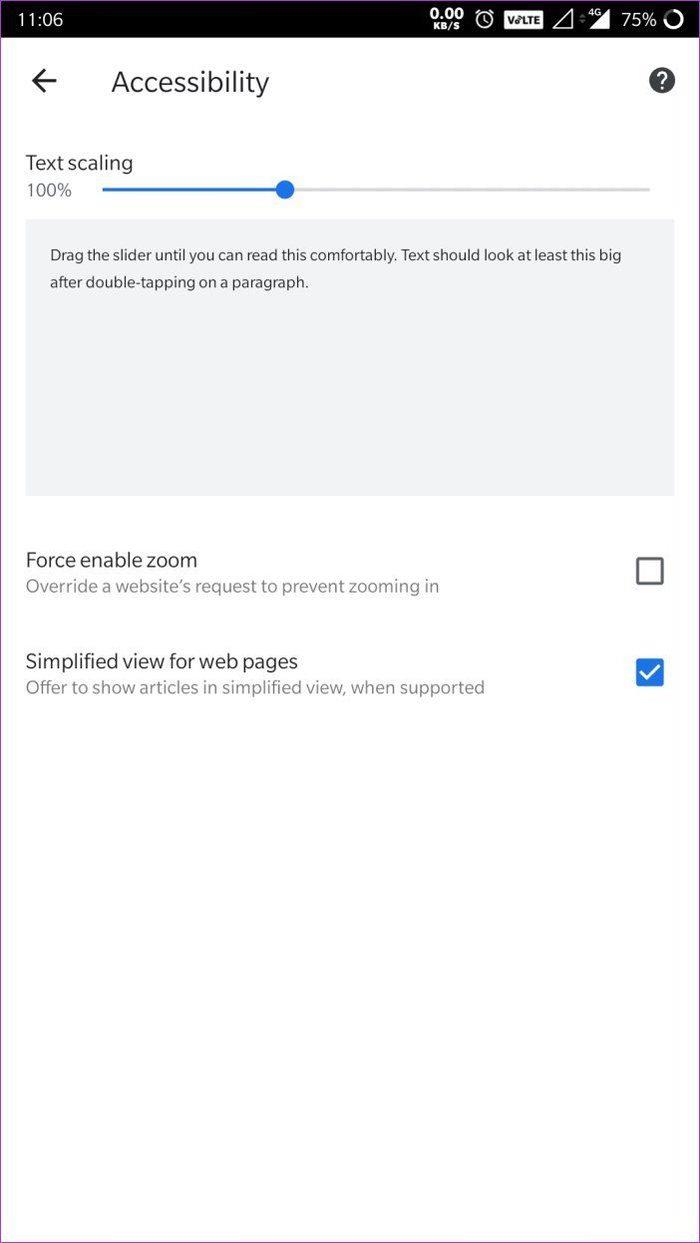
Chrom
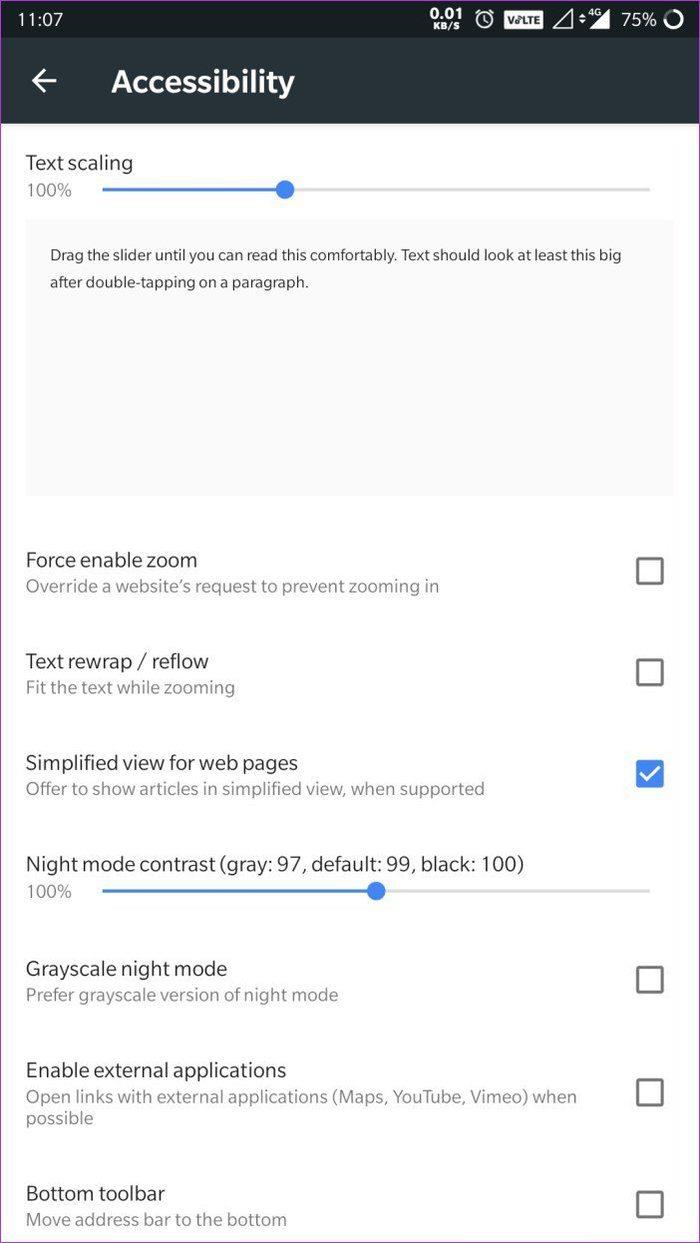
kiwi
To, co odróżnia te dwie przeglądarki, to funkcje dostosowywania. Chrome naturalnie nie oferuje wielu domyślnie, co pozwala po prostu zmienić skalowanie tekstu.
Z drugiej strony Kiwi oferuje szereg opcji dostosowywania, pozwalających przesunąć pasek adresu na dół, dodać przycisk dłoni, aby dotrzeć do górnej części ekranu, przesunąć palcem od krawędzi, aby nawigować w przeglądarce i zobaczyć uproszczony widok dla stron internetowych m.in.
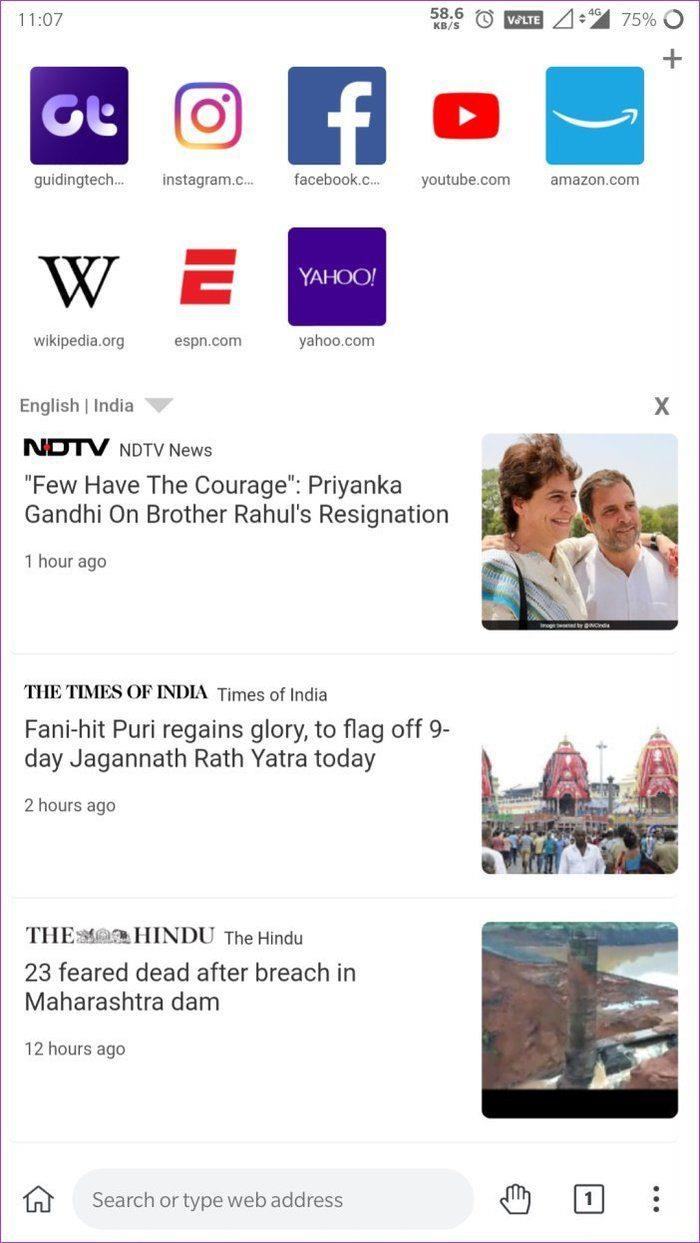
kiwi
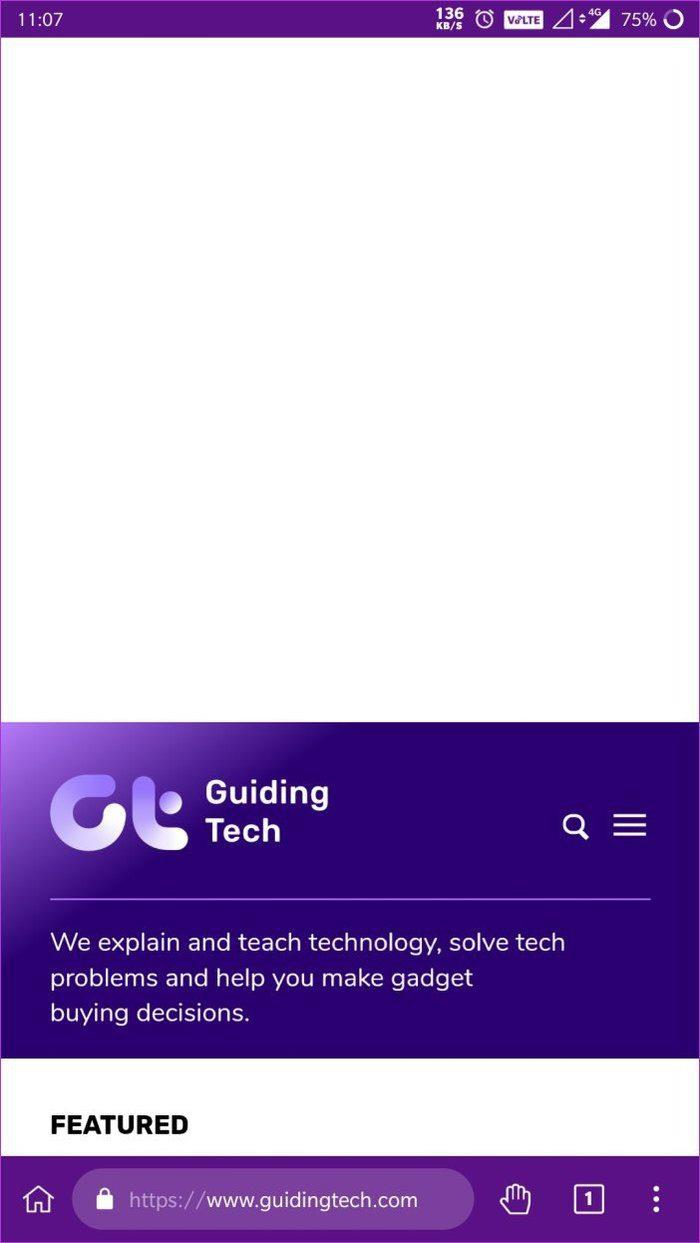
kiwi
To sprawia, że przeglądarka Kiwi jest nieco lepszą opcją niż Chrome, ponieważ daje swobodę dostosowywania przeglądarki do własnych potrzeb. Wszystkie funkcje dostosowywania Kiwi są dostępne w ustawieniach ułatwień dostępu.
Jeśli chcesz korzystać z takiej funkcji w przeglądarce Chrome, musisz skorzystać z eksperymentalnych flag Chrome , które mogą, ale nie muszą działać zgodnie z przeznaczeniem.
Tryb ciemny i tryb czytania
W Chrome jest jeszcze jedno ważne ustawienie, które nadal nie jest domyślnie dostępne dla użytkowników. Tak, mówię o trybie ciemnym, który w chwili pisania tego tekstu jest dostępny tylko jako flaga Chrome.
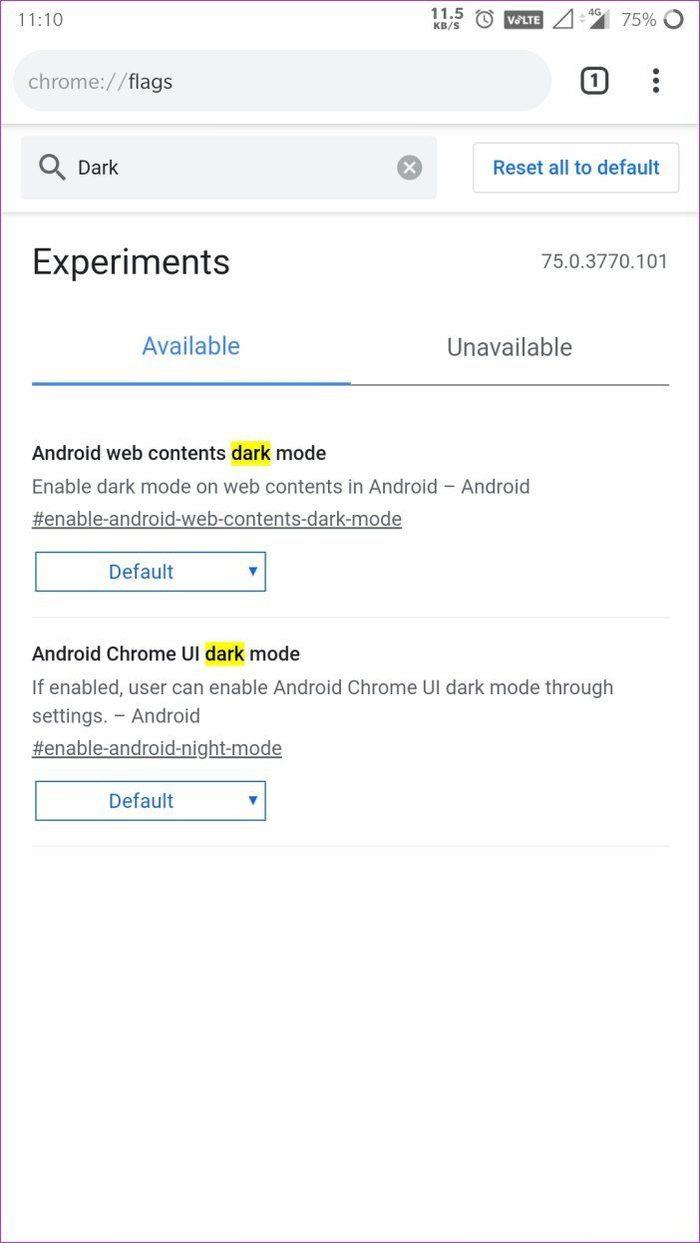
Chrom
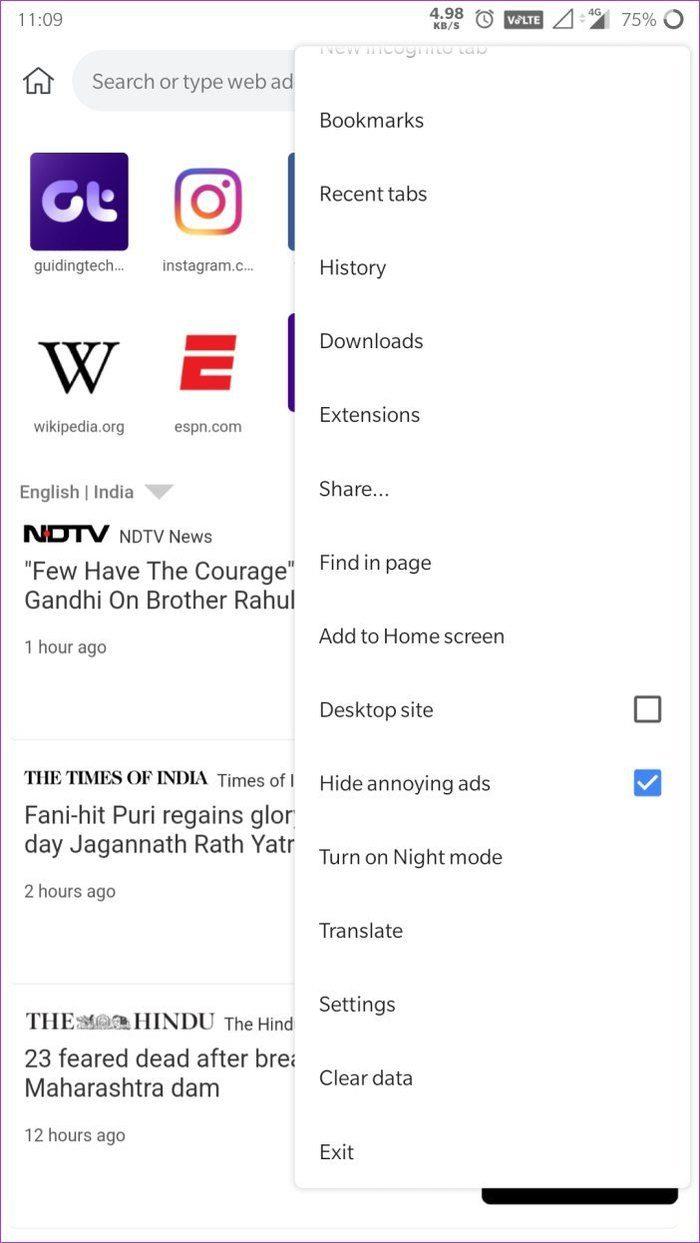
kiwi
Z drugiej strony przeglądarka Kiwi ma wbudowaną funkcję trybu ciemnego (lub trybu nocnego), którą można włączyć bezpośrednio z menu. Ma nawet kilka przydatnych funkcji, które pomogą Ci dostosować tryb ciemny w telefonie.
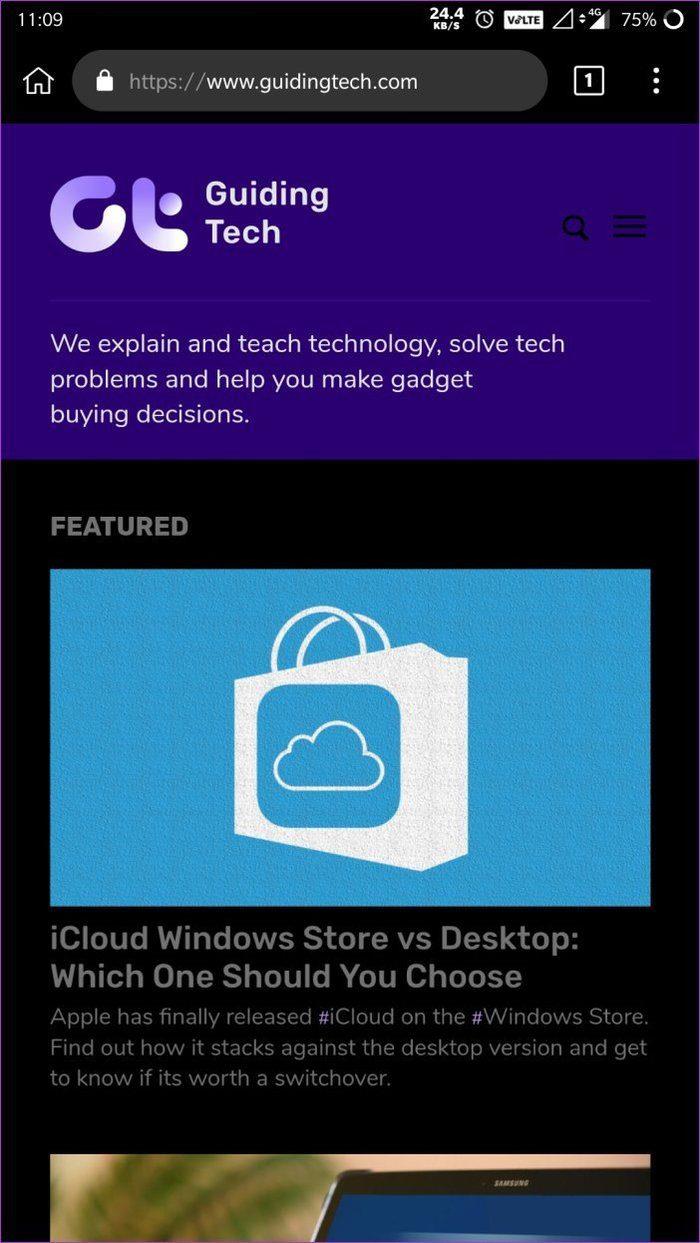
kiwi
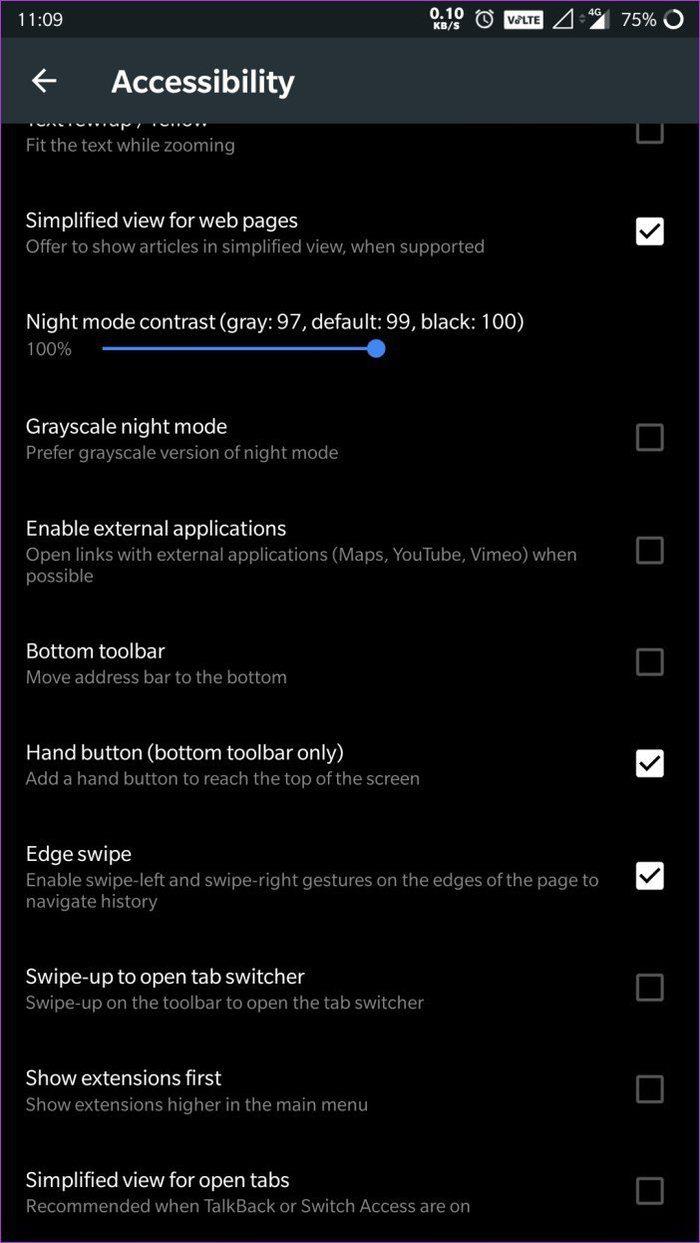
kiwi
Jeśli chodzi o tryb czytania, obie przeglądarki oferują tę samą funkcjonalność. Możesz włączyć uproszczony widok stron internetowych w ustawieniach dostępności.
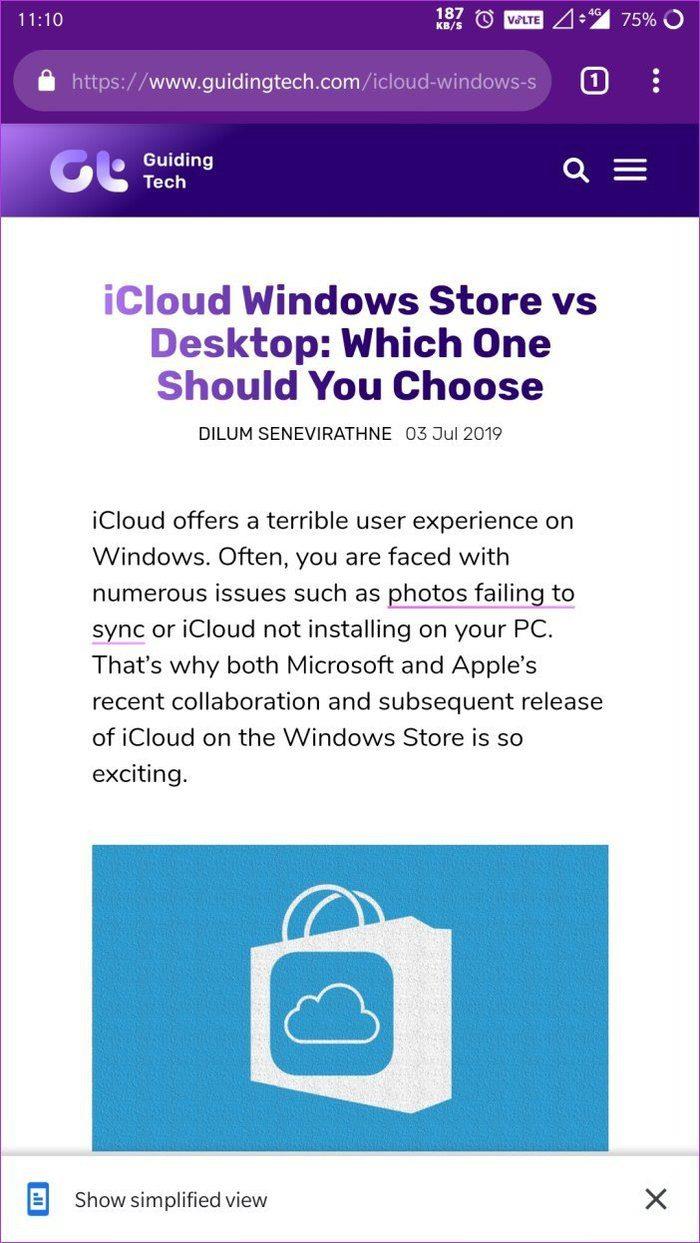
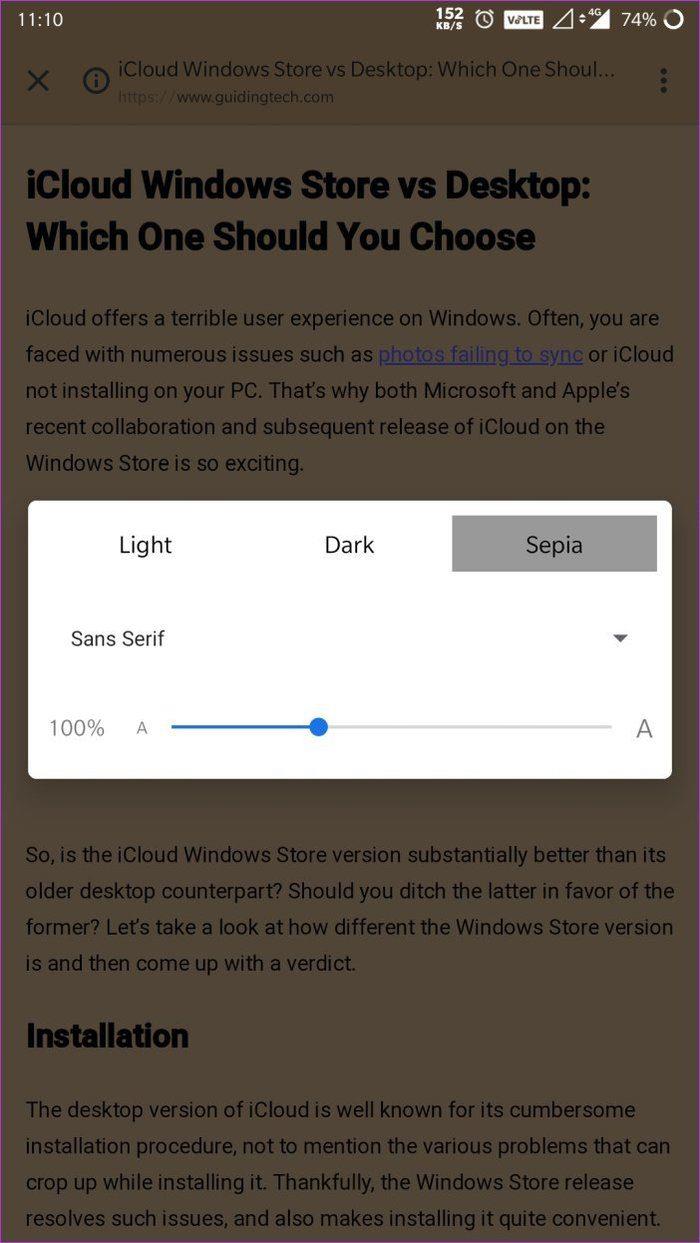
A gdy znajdziesz się w obsługiwanej witrynie, otrzymasz opcję włączenia uproszczonego widoku dla tej strony, a następnie możesz dostosować wygląd w ustawieniach.
Rozszerzenia
Jedną z najważniejszych różnic między tymi dwiema przeglądarkami jest zdecydowanie obsługa rozszerzenia Chrome . Co zaskakujące, Chrome nie obsługuje swoich rozszerzeń, podczas gdy przeglądarka Kiwi tak.
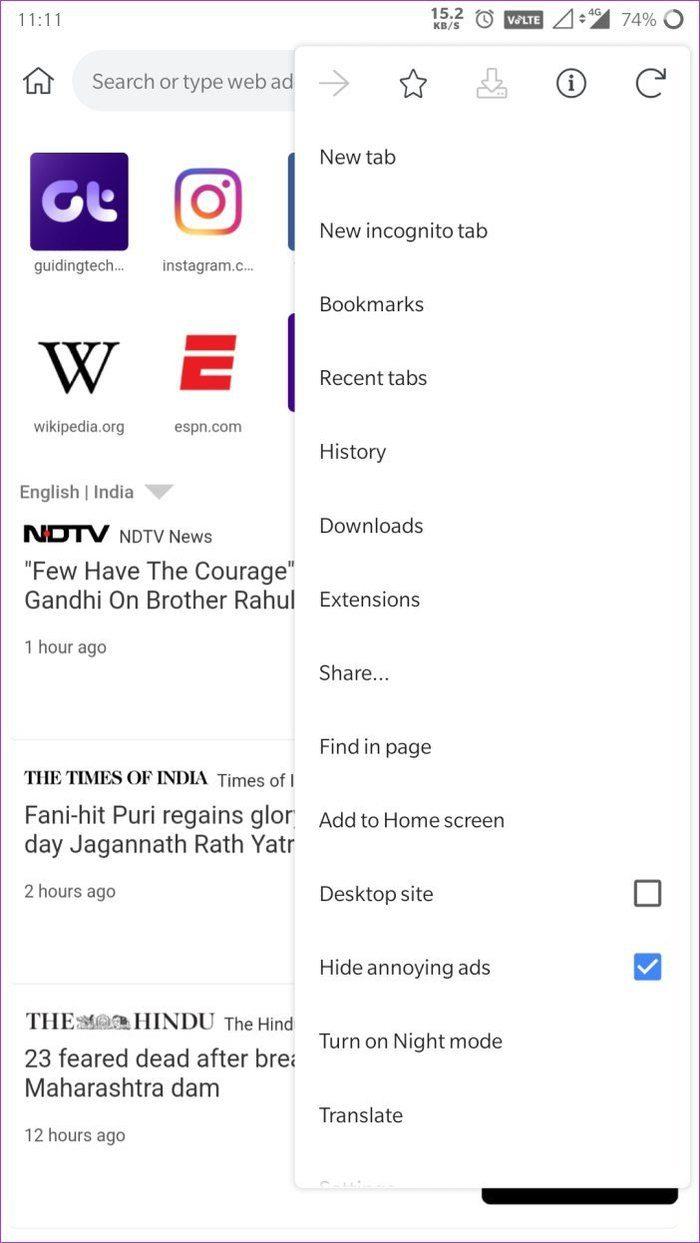
kiwi
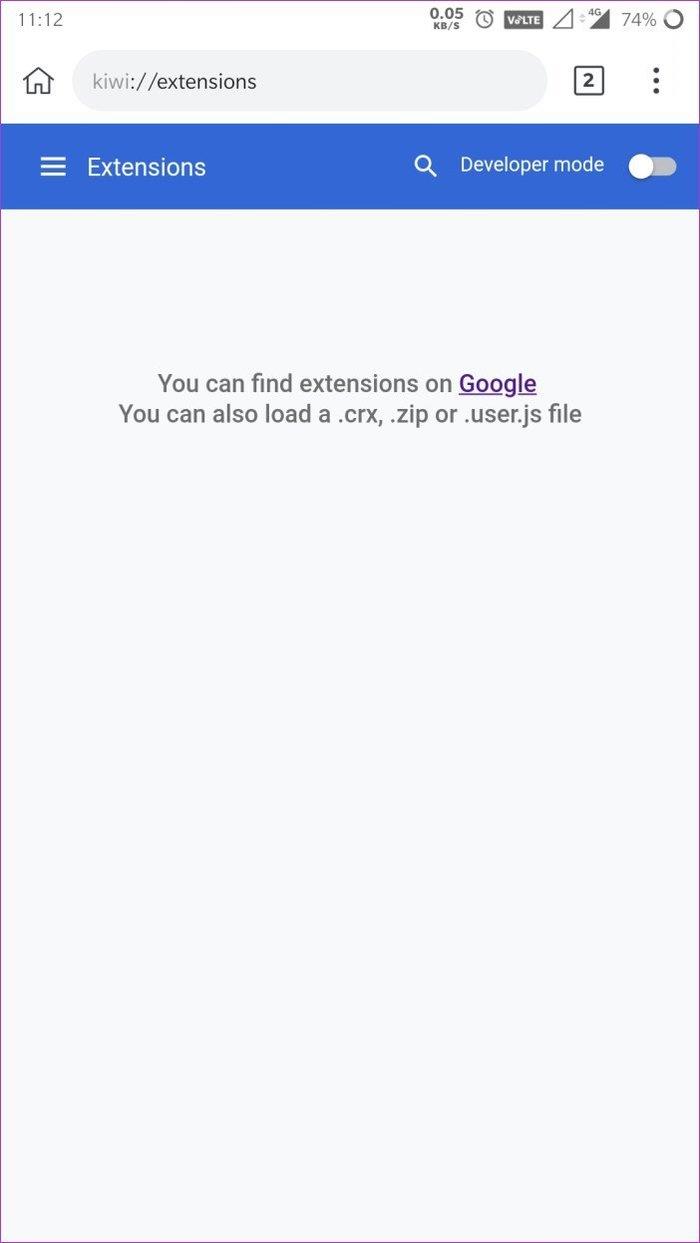
kiwi
Na Kiwi możesz po prostu wskoczyć do menu, wybrać opcję Rozszerzenia, udać się do Chrome Web Store i pobrać swoje ulubione rozszerzenia na telefon.
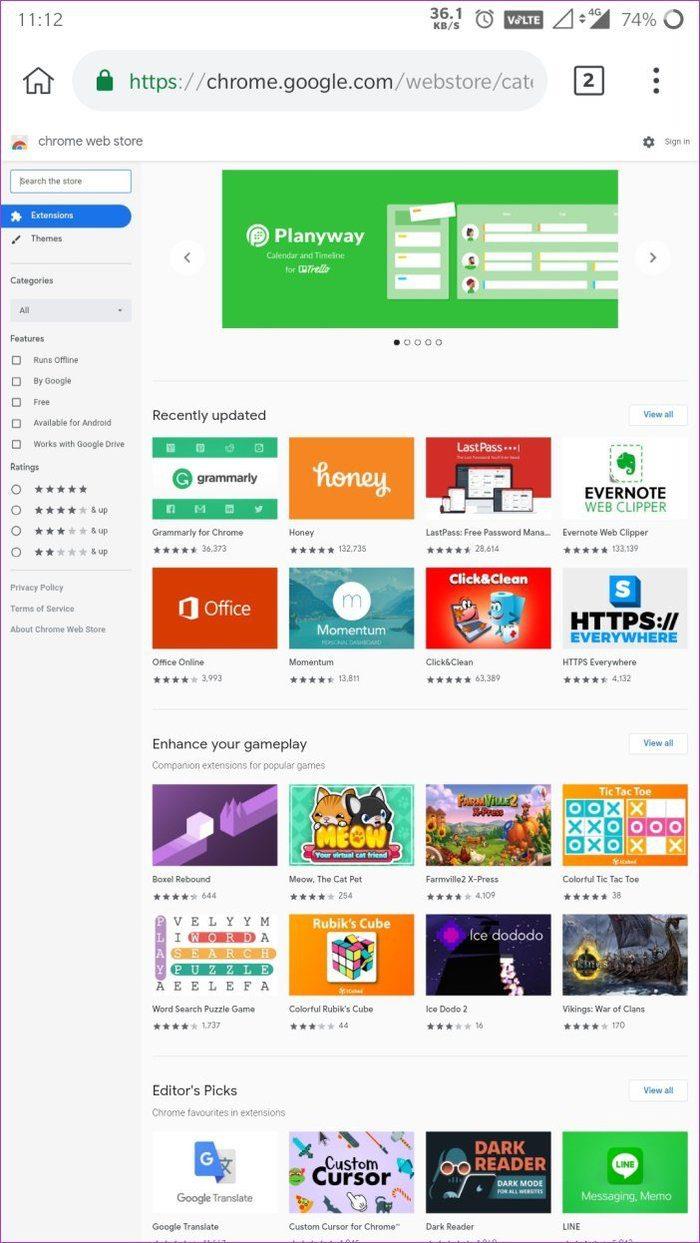
kiwi
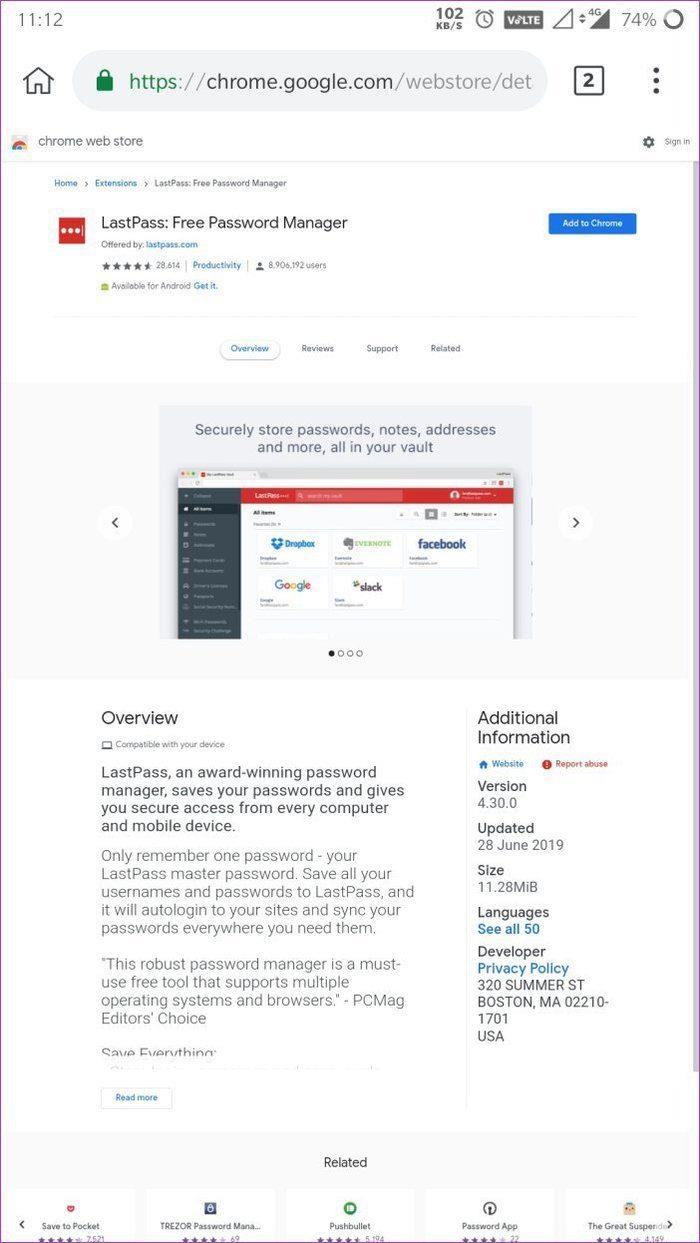
kiwi
Brak obsługi rozszerzeń jest zdecydowanie jednym z największych powodów, dla których wolałbym używać Kiwi niż Chrome, ale tak nie jest. Jest ku temu powód, ale o tym później.
Oszczędzanie danych
Teraz, jeśli Twoje mobilne połączenie internetowe nie oferuje nieograniczonej ilości danych, to całkiem naturalne, że chcesz mieć możliwość oszczędzania danych w swojej przeglądarce. I tutaj Chrome bierze ciasto. Przeglądarka ma wbudowany oszczędzanie danych, który można włączyć, jeśli zaczyna brakować danych.
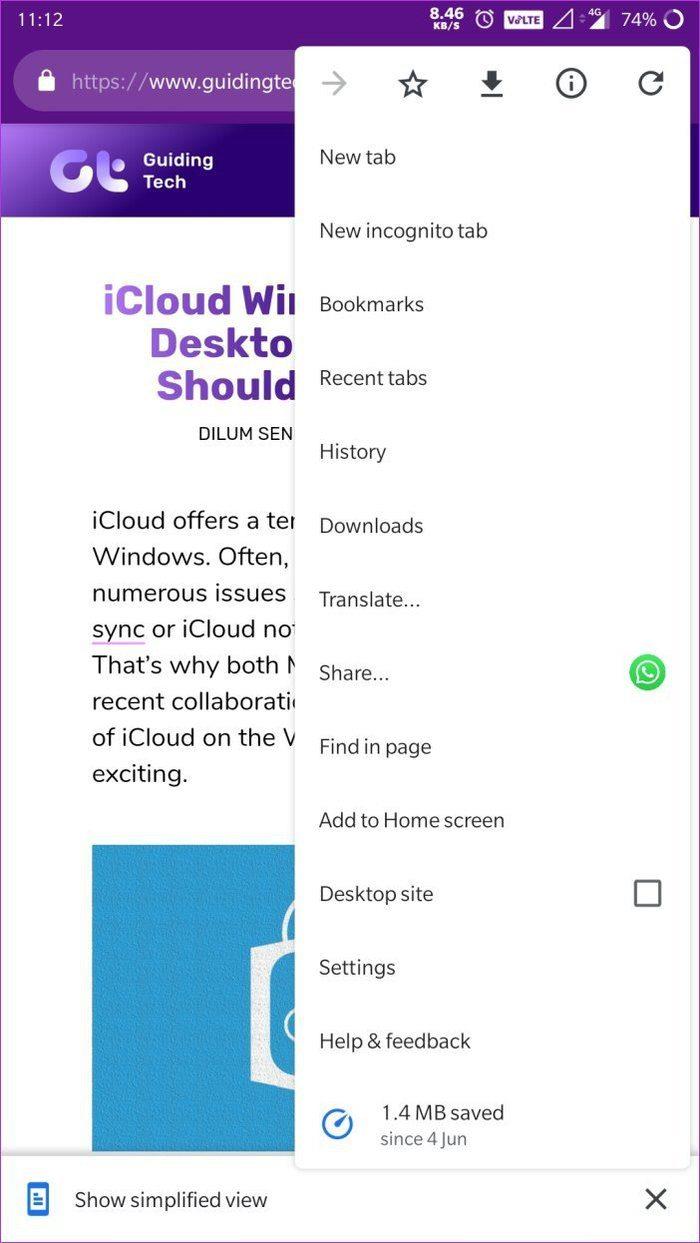
Chrom
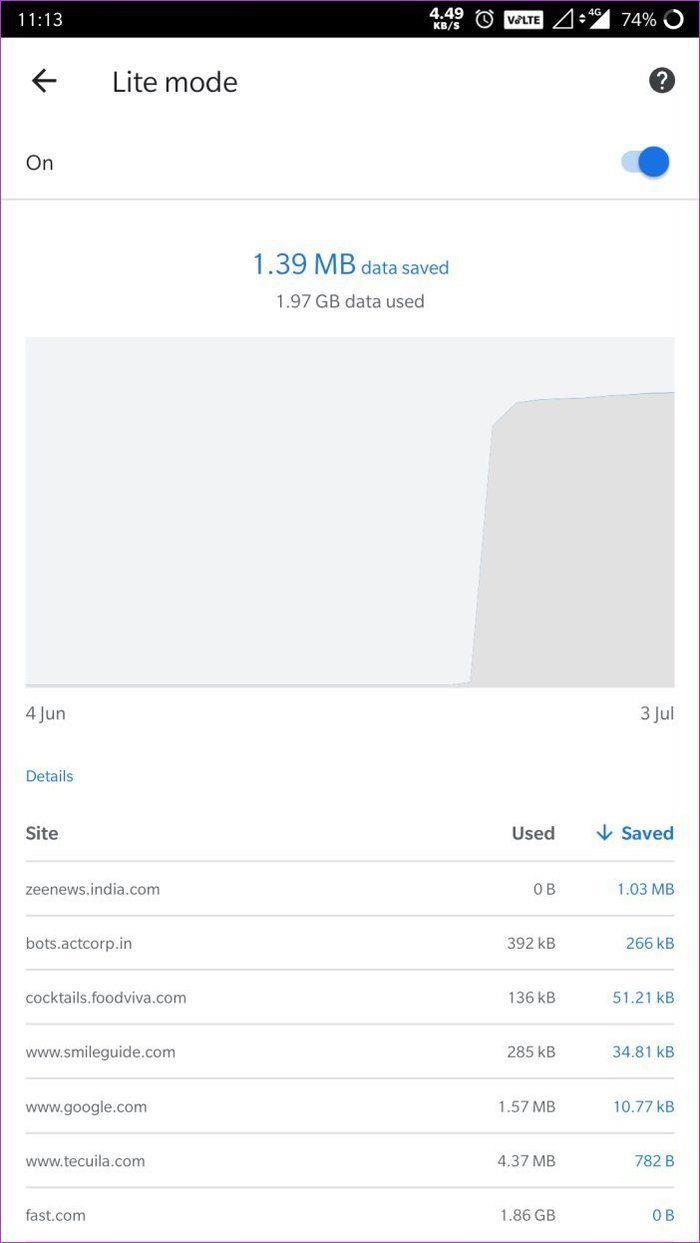
Chrom
Wszystko, co musisz zrobić, to otworzyć menu, przejść do ustawień i włączyć opcję trybu Lite. Chrome zacznie wtedy zachowywać dane i będziesz mógł zobaczyć szczegóły danych zapisanych w menu wersji uproszczonej. Z drugiej strony Kiwi nie ma takiej opcji.
Synchronizacja
Teraz dochodzimy do powodu, dla którego większość ludzi, w tym ja, będzie trzymać się Chrome bez względu na to, ile funkcji ma do zaoferowania inna przeglądarka — synchronizacja. Wszystkie Twoje dane w Google Chrome są synchronizowane na wszystkich Twoich urządzeniach, co oznacza, że wystarczy zalogować się na swoje konto Google i uzyskasz dostęp do wszystkich swoich zakładek, haseł itp. na dowolnym urządzeniu.
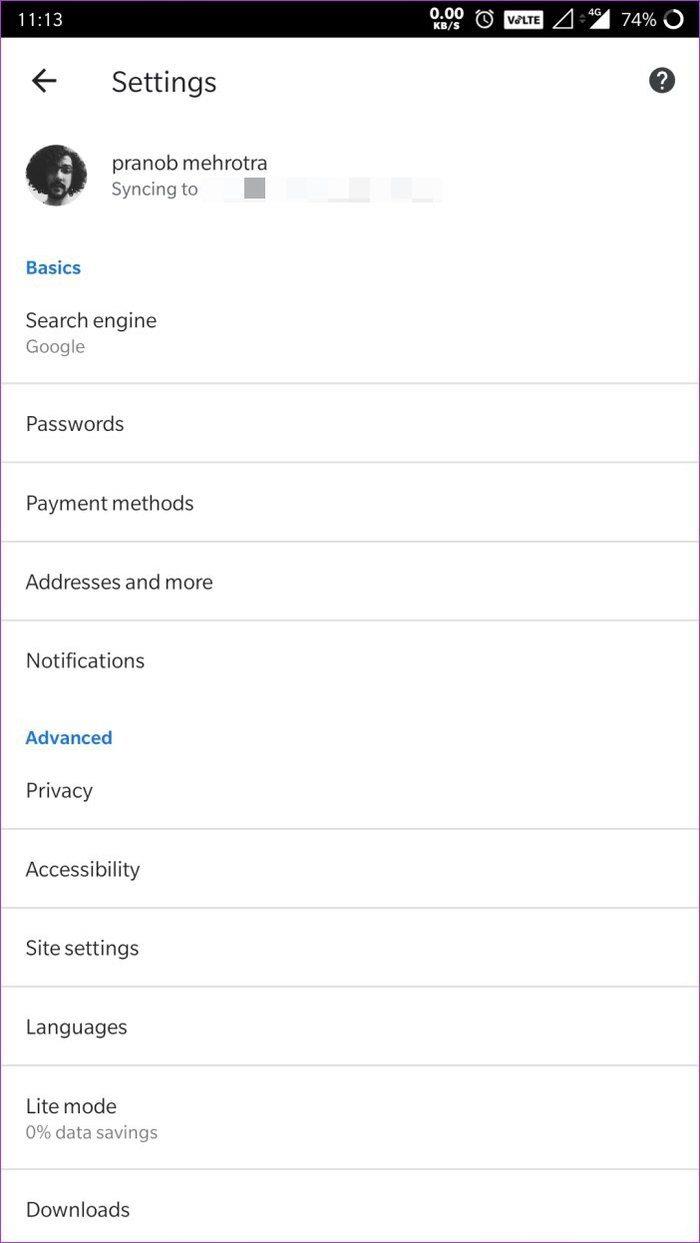
Chrom
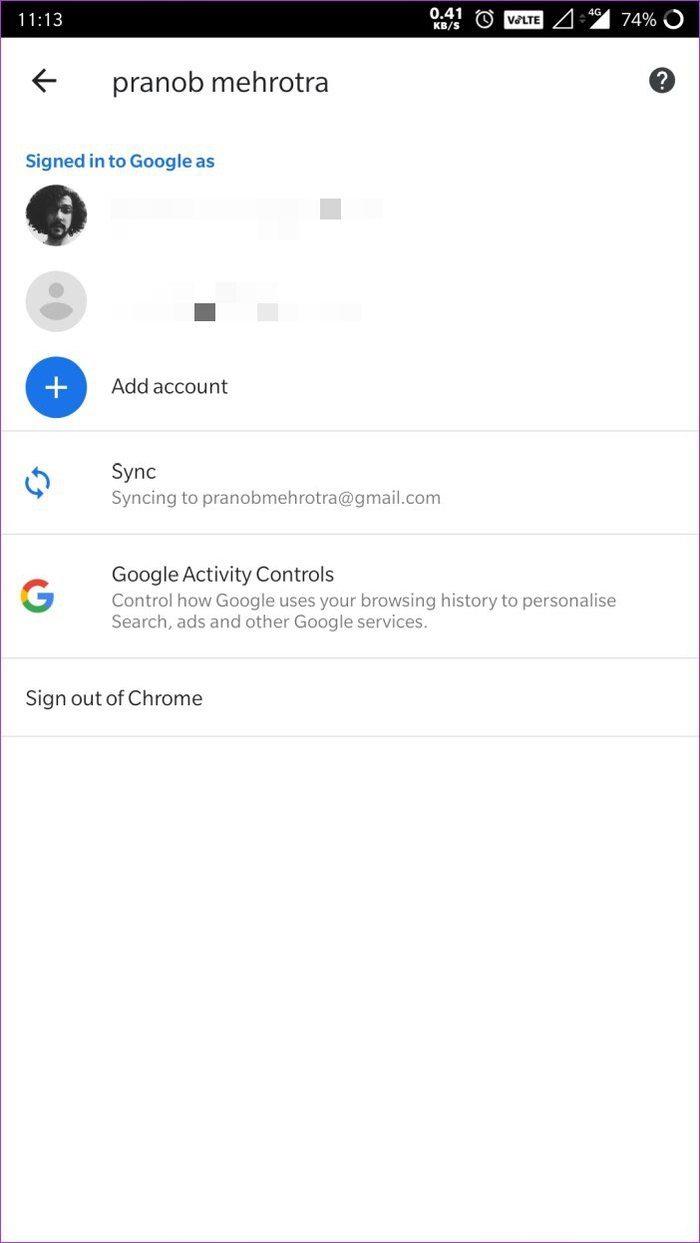
Chrom
Niestety przeglądarka Kiwi nie oferuje żadnych funkcji synchronizacji haseł ani danych. Oznacza to, że jeśli jesteś w dużym stopniu zależny od ekosystemu Google w zakresie przeglądania Internetu, prawdopodobnie pozostaniesz przy Chrome bez względu na wszystko.
Blokowanie reklam
Chociaż Chrome może oferować doskonałe możliwości synchronizacji, to, czego nie zapewnia (i prawdopodobnie nigdy nie będzie oferował w przyszłości), to wbudowana funkcja blokowania reklam. Więc jeśli jesteś kimś, kto po prostu nie znosi reklam w witrynach, nie będziesz zadowolony z korzystania z Chrome.
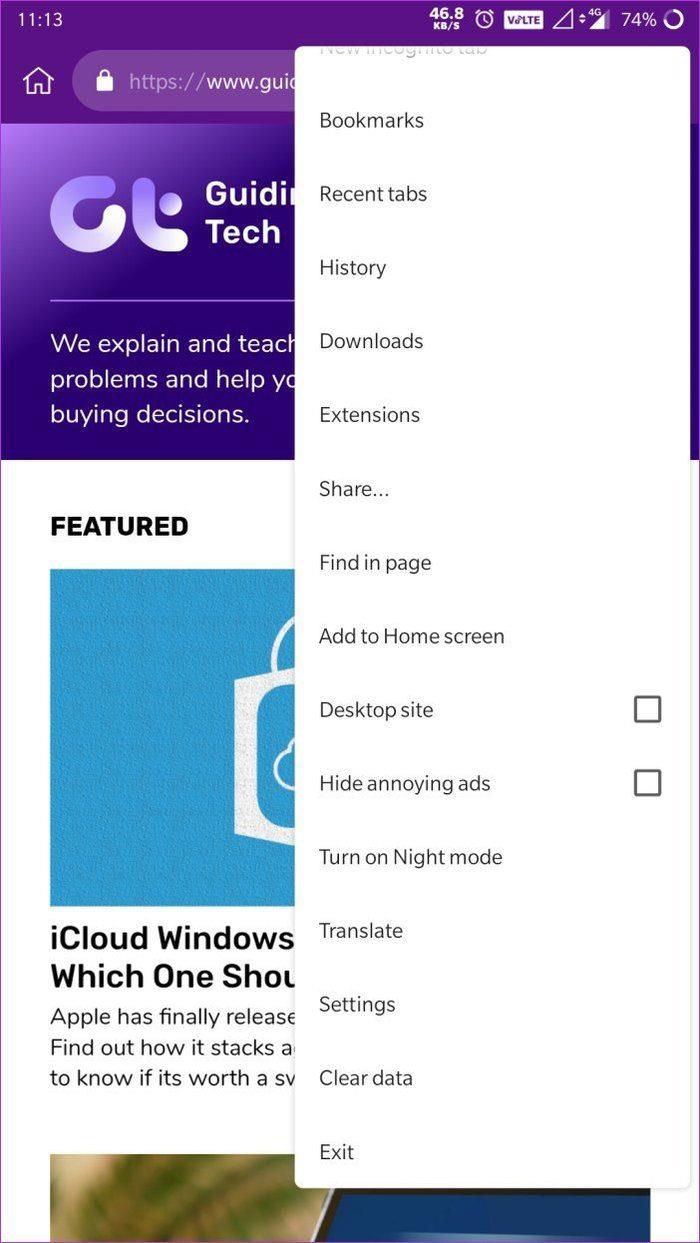
kiwi
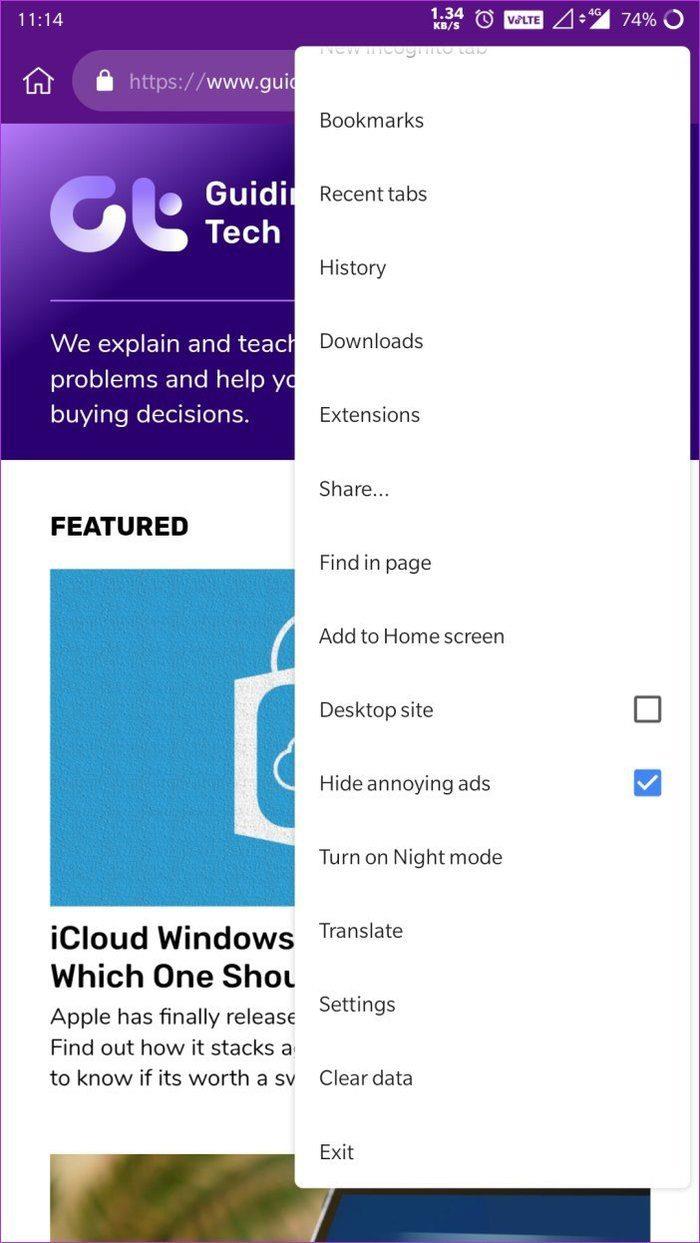
kiwi
W tym miejscu błyszczy przeglądarka Kiwi, ponieważ od samego początku oferuje całkiem sprawny bloker reklam. Możesz go włączyć z poziomu ustawień przeglądarki lub dotknij opcji Ukryj irytujące reklamy w menu. Po włączeniu Kiwi będzie blokować reklamy ze wszystkich witryn, dopóki nie wyłączysz tego ustawienia.
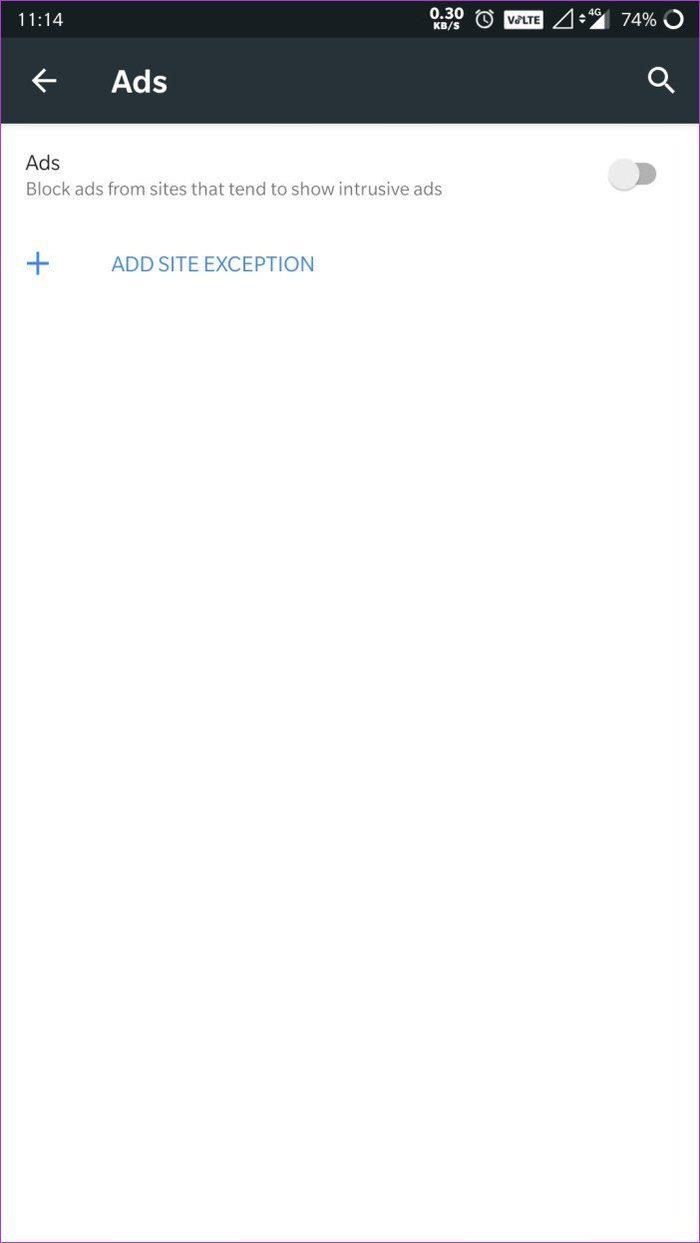
kiwi
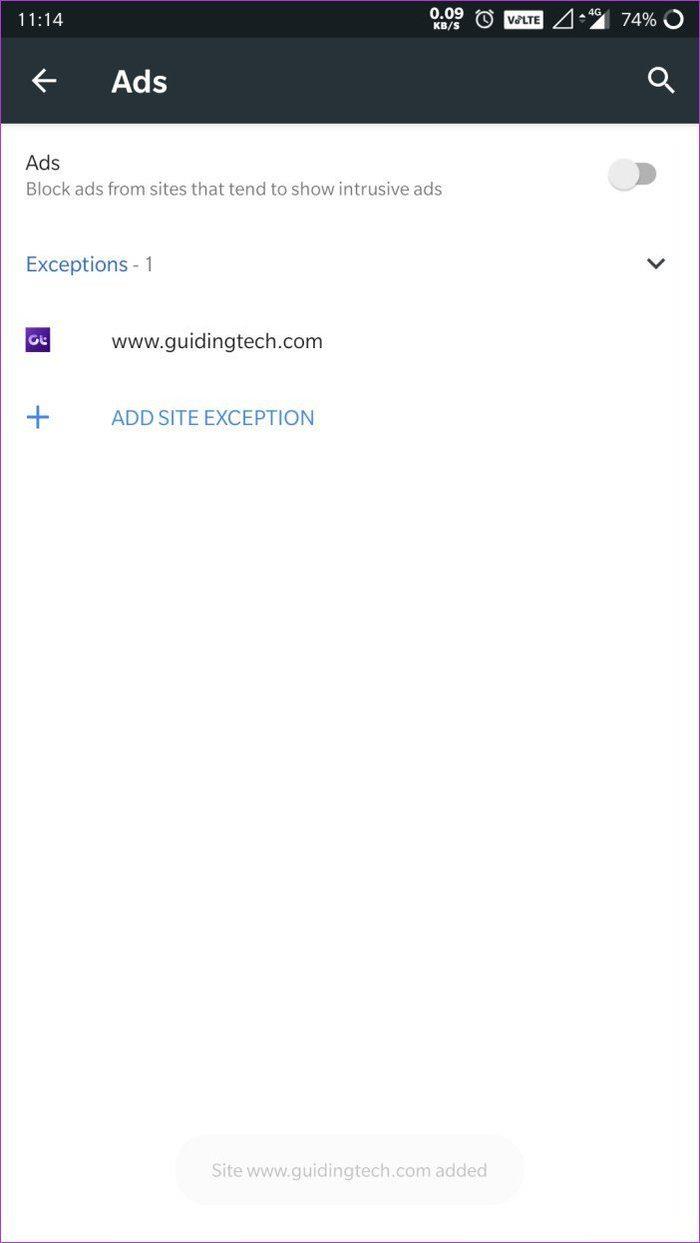
kiwi
Kolejną fajną funkcją blokowania reklam w Kiwi jest możliwość dodawania wyjątków. Jeśli więc masz ulubionego twórcę, którego chcesz wesprzeć, zdecydowanie powinieneś dodać jego witrynę do listy wyjątków. W końcu zdecydowana większość stron oferujących bezpłatne informacje, w tym nasza, jest obsługiwana przez reklamy.
Który wybierzesz?
Skoro więc wiesz już wszystko, co oferują obie przeglądarki, którą wybierzesz? Czy zdecydujesz się na Kiwi, który oferuje dostosowania, obsługę rozszerzeń i poręczny bloker reklam, czy też pozostaniesz przy Chrome i w pełni wykorzystasz jego możliwości synchronizacji? Daj nam znać w komentarzach poniżej.
Dalej: Jeśli Kiwi nigdy nie był w biegu, a wolałbyś wypróbować przeglądarkę Samsung Internet Beta na swoim telefonie, zdecydowanie powinieneś zapoznać się z następnym artykułem i zobaczyć, jak wypada w porównaniu z Chrome.
Czy kiedykolwiek chciałeś wcześniej zaplanować ważną rozmowę FaceTime? Skorzystaj z tego wbudowanego obejścia.
Od kinowych tapet po wykrywanie wypadków samochodowych – wraz z czerwcową aktualizacją Twój telefon Pixel otrzyma wiele przydatnych nowych funkcji
Chcesz wykonywać połączenia na Samsung Galaxy Tablet S8/ S7? Oto, jak wykonywać połączenia na Samsung Galaxy Tab S8/S7 2022.
Chcesz pobrać dzwonki Nothing Phone (1) na swój telefon? Oto link do pobrania wszystkich dzwonków Nothing Phone (1).
Chcesz zrobić zrzut ekranu na Nothing Phone (1)? W tym artykule omówimy wszystkie sposoby robienia zrzutów ekranu w Nothing Phone (1).
Oto, jak włączyć lub wyłączyć 5G na iPhonie 12, 13, 14 i nowszych modelach w 2022 roku. Dowiedz się kilku rzeczy przed włączeniem sieci 5G w najnowszym iPhonie
Chcesz zrobić zrzut ekranu na swoim Galaxy S22 Ultra/S22 Plus? Porozmawiajmy o sposobach wykonania zrzutu ekranu na Samsung Galaxy S22 Ultra.
W tym artykule omówimy, w jaki sposób możesz pobrać iPhone'a 13 i iPhone'a 13 Pro Max w rozdzielczości 476 ppi i 470 ppi BEZPŁATNIE na dowolny telefon.
Istnieje wiele sposobów włączania i wyłączania latarki na iPhonie 13. Omówmy sposoby sterowania latarką w iPhonie 13.
Czy chcesz zaufać aplikacji na iPhonie? W tym artykule omówimy, w jaki sposób możesz zaufać aplikacji na iPhonie i używać jej na swoim urządzeniu.








